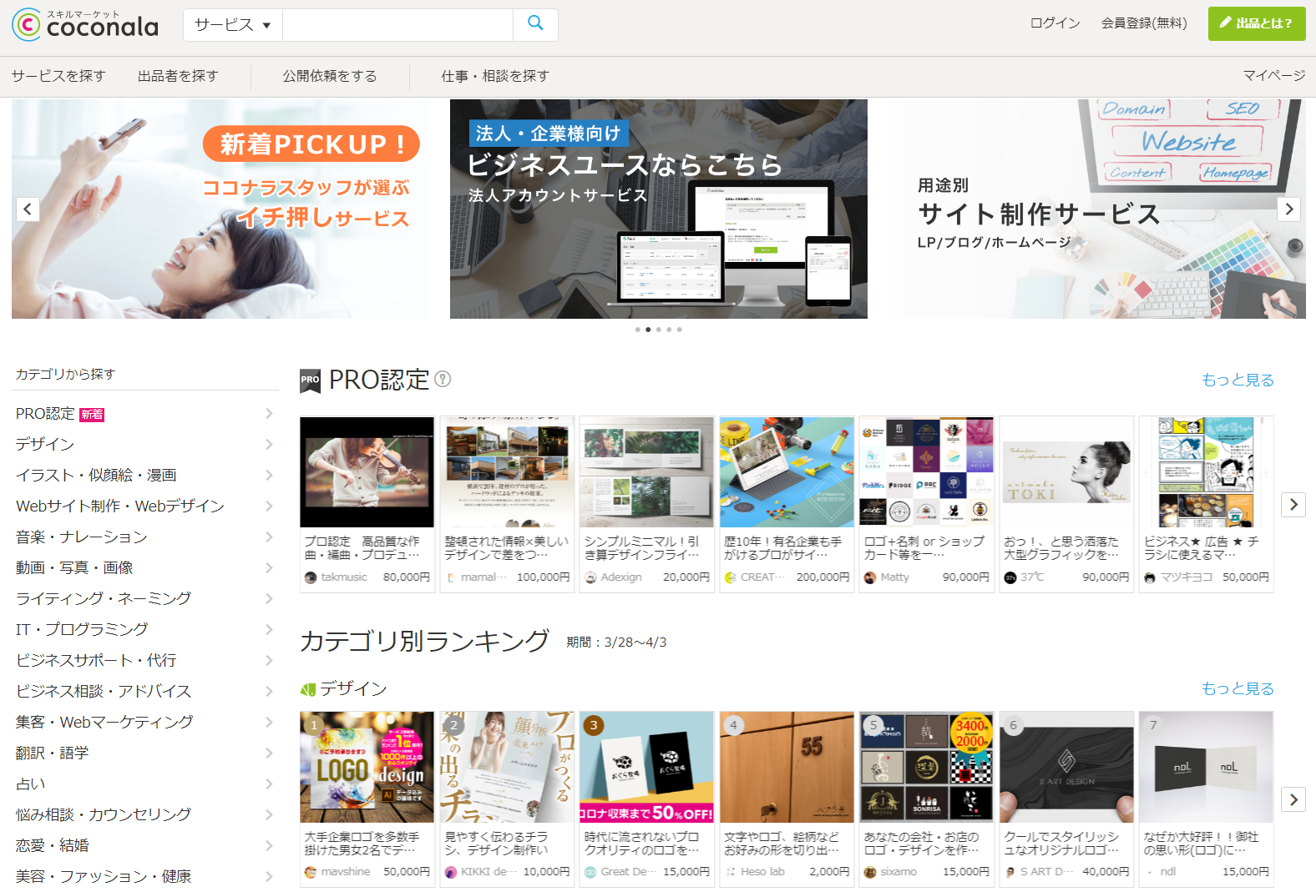そういったお悩みを解決します。
私のブログで使っているアイコンは写真だったのですが、ココナラで似顔絵アイコンの作成を依頼してイラストに変えました。
本記事では、ココナラで似顔絵アイコンの作成を依頼するやり方と感想について紹介します。
似顔絵アイコンってどうやって作るの?
最初は私も無料のアプリを使って似顔絵アイコンを作ろうとしたのですが、結果としてはイマイチ。
時間をかけていじってみたんですが、どこかで見たようなアイコンになってしまって個性が出ない。
結果として心が踊らないので全然わくわくしないんですよね。
そこで有料のサービスを使ってみようと思ってココナラを試してみました。
ココナラって?
紹介動画は↓
動画の長さ:52秒ココナラのキャッチフレーズは「あなたの得意で、誰かを幸せに」
「知識・スキル・経験」を売り買いできるフリーマーケットというコンセプトで、気軽に色んなことを依頼することができます。
で、今回は似顔絵アイコンの作成を依頼してみました。
ココナラで似顔絵アイコンの作成を依頼
サービスを選択
今回は似顔絵アイコンの依頼なので、「カテゴリから探す」> 「イラスト・似顔絵・漫画」 > 「似顔絵作成」を選択します。
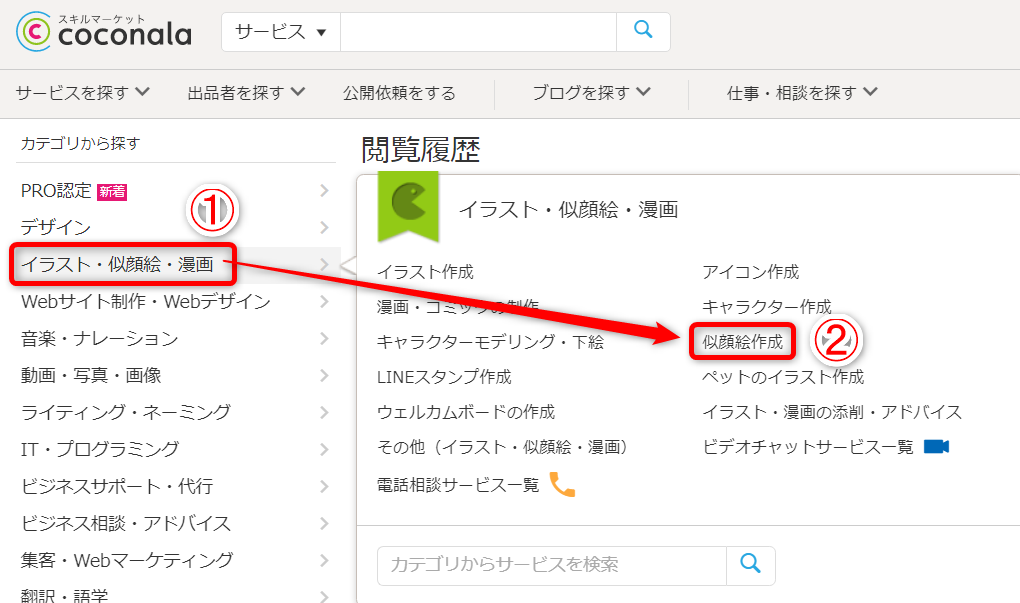
すると、似顔絵作成の検索結果がずら~っと表示されます。この中から自分の好みにあったものを選んでいく感じです。
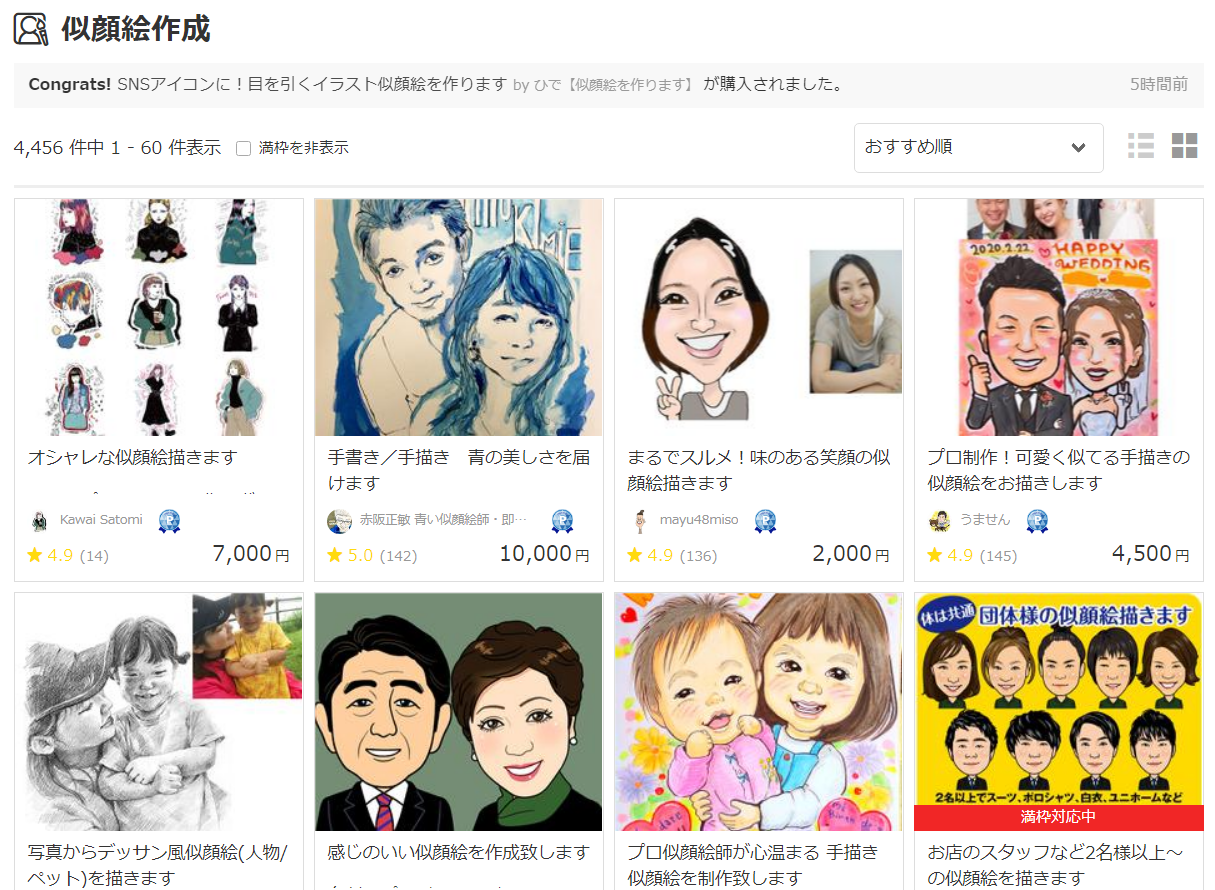
今回はテイストが好みの「だらねこ」さんにお願いすることにしました。
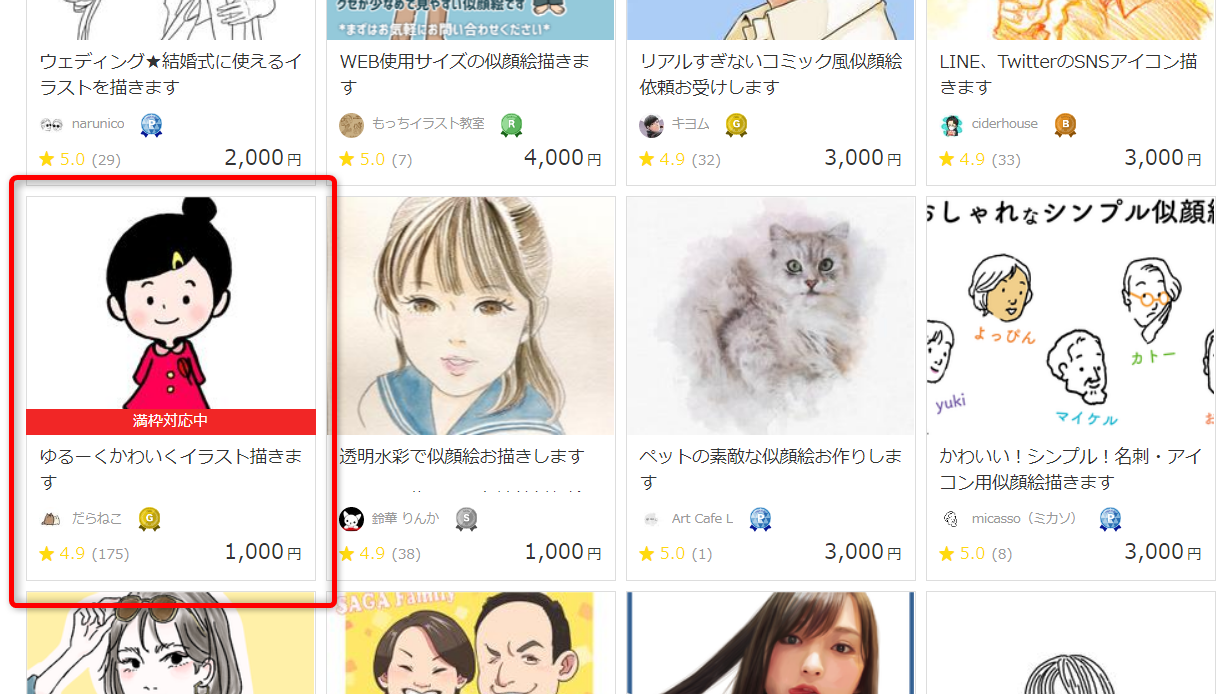

希望を伝える
ここからは依頼したイラストレーターさんによって流れが若干違ってくると思います。
私の場合、申し込むと、だらねこさんからすぐにメッセージをいただきました。
折角お願いしたのにイメージと違ったものになると悲しいので、できるだけイメージが伝わるように情報をお伝えしました。
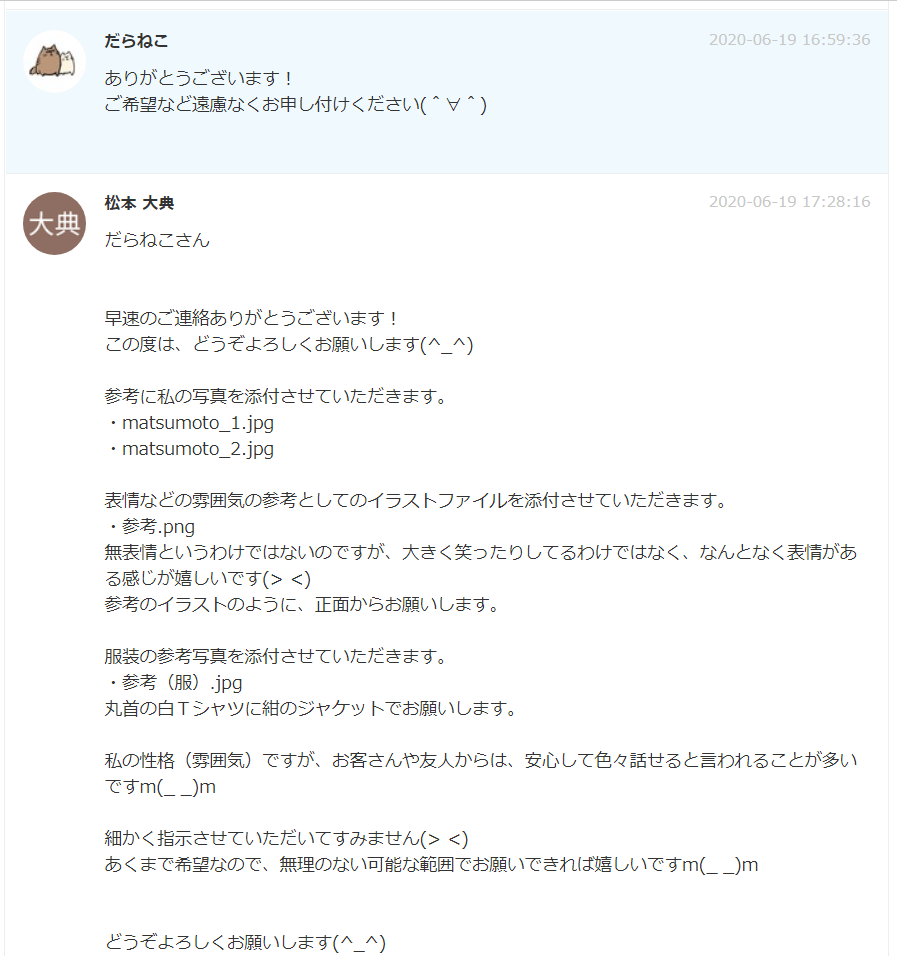
ちなみに参考に送った私の写真は次のもの。

ラフチェック
情報をお渡ししてから1日ぐらいでラフが送られてきました。

形になるとやはりテンションが上ります(^_^)
気になるところの修正依頼をお伝えします。
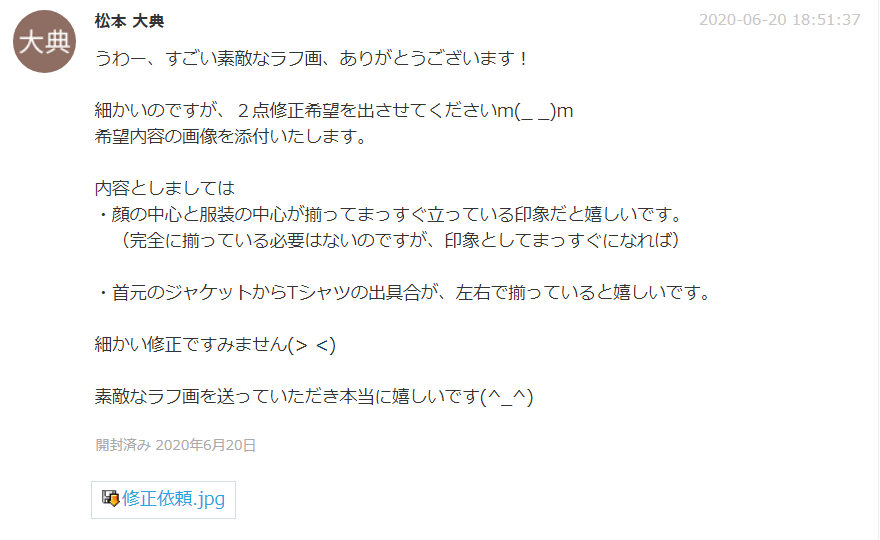
修正依頼をしてから2日後ぐらいに修正依頼内容が反映されて着色されたものを送っていただきました。

希望通り(期待以上!)の仕上がりだったので、これを納品物として受け取りました。
だらねこさんはメッセージの返信も早くて、対応もすごく丁寧な方で、気持ちよくやり取りさせていただきました。
ありがとうございました!
まとめ
今回は私がココナラで似顔絵アイコンの作成を依頼した流れを紹介しました。
ず~っとアイコンを似顔絵に変えようと思っていたので、念願かなってスッキリ。
そして想像のはるか上のクオリティーで仕上がったので大大大満足です。
ココナラには色んなイラストレーターさんがいるので、ご自身の好みに合ったイラストレーターさんに依頼してみるといいですよ。